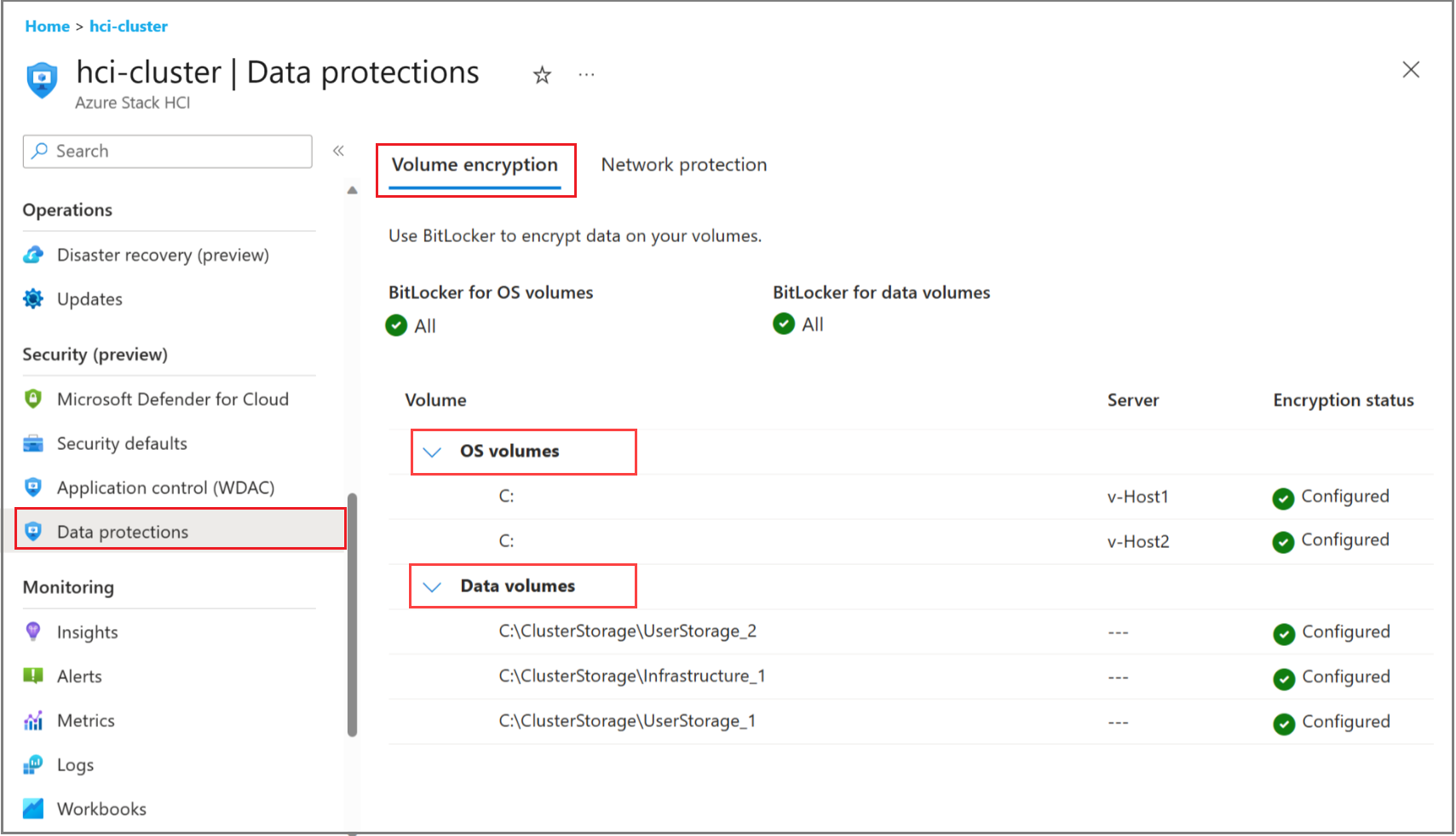在 Azure Stack HCI 版本 23H2 上管理 BitLocker 加密
适用于:Azure Stack HCI 版本 23H2
本文介绍如何在 Azure Stack HCI 系统上查看和启用 BitLocker 加密以及检索 BitLocker 恢复密钥。
先决条件
在开始之前,请确保有权访问已部署、注册和连接到 Azure 的 Azure Stack HCI 版本 23H2 系统。
通过 Azure 门户 查看 BitLocker 设置
若要查看Azure 门户中的 BitLocker 设置,请确保已应用 MCSB 计划。 有关详细信息,请参阅 应用 Microsoft 云安全基准计划。
BitLocker 提供两种类型的保护:OS 卷加密和数据卷加密。 只能在Azure 门户中查看 BitLocker 设置。 若要管理设置,请参阅 使用 PowerShell 管理 BitLocker 设置。
使用 PowerShell 管理 BitLocker 设置
可以在 Azure Stack HCI 群集上查看、启用和禁用卷加密设置。
PowerShell cmdlet 属性
以下 cmdlet 属性用于使用 BitLocker 模块进行卷加密: AzureStackBitLockerAgent。
-
Get-ASBitLocker -<Local | PerNode>其中
Local和PerNode定义运行 cmdlet 的范围。- 本地 - 可以在常规远程 PowerShell 会话中运行,并提供本地节点的 BitLocker 卷详细信息。
- PerNode - 使用远程 PowerShell) 或远程桌面会话 (RDP) 时需要 CredSSP (。 提供每个节点的 BitLocker 卷详细信息。
-
Enable-ASBitLocker -<Local | Cluster> -VolumeType <BootVolume | ClusterSharedVolume> -
Disable-ASBitLocker -<Local | Cluster> -VolumeType <BootVolume | ClusterSharedVolume>
使用 BitLocker 查看卷加密的加密设置
按照以下步骤查看加密设置:
连接到 Azure Stack HCI 节点。
使用本地管理员凭据运行以下 PowerShell cmdlet:
Get-ASBitLocker
使用 BitLocker 启用和禁用卷加密
按照以下步骤使用 BitLocker 启用卷加密:
连接到 Azure Stack HCI 节点。
使用本地管理员凭据运行以下 PowerShell cmdlet:
重要
在卷类型 BootVolume 上使用 BitLocker 启用卷加密需要 TPM 2.0。
在卷类型
ClusterSharedVolume(CSV) 上启用 BitLocker 的卷加密时,卷将处于重定向模式,任何工作负载 VM 都将暂停一段时间。 此操作具有中断性;相应地计划。 有关详细信息,请参阅如何在 Windows Server 2012 中配置 BitLocker 加密群集磁盘。
Enable-ASBitLocker
按照以下步骤使用 BitLocker 禁用卷加密:
连接到 Azure Stack HCI 节点。
使用本地管理员凭据运行以下 PowerShell cmdlet:
Disable-ASBitLocker
获取 BitLocker 恢复密钥
注意
可以随时从本地 Active Directory 检索 BitLocker 密钥。 如果群集已关闭,并且你没有密钥,则可能无法访问群集上的加密数据。 若要保存 BitLocker 恢复密钥,建议将其导出并存储在安全的外部位置,例如 Azure 密钥保管库。
按照以下步骤导出群集的恢复密钥:
以本地管理员身份连接到 Azure Stack HCI 群集。 在本地控制台会话或本地远程桌面协议中运行以下命令, (RDP) 会话或使用 CredSSP 身份验证的远程 PowerShell 会话:
若要获取恢复密钥信息,请在 PowerShell 中运行以下命令:
Get-AsRecoveryKeyInfo | ft ComputerName, PasswordID, RecoveryKey下面是示例输出:
PS C:\Users\ashciuser> Get-AsRecoveryKeyInfo | ft ComputerName, PasswordID, RecoveryKey ComputerName PasswordId RecoveryKey ------- ---------- ----------- ASB88RR1OU19 {Password1} Key1 ASB88RR1OU20 {Password2} Key2 ASB88RR1OU21 {Password3} Key3 ASB88RR1OU22 {Password4} Key4